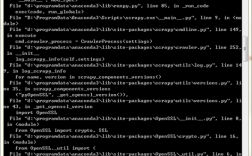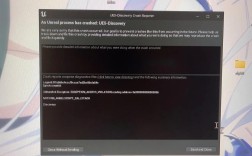在使用WINCRIS工具进行BIOS刷新时,用户可能会遇到各种报错和问题,以下将详细分析这些问题的原因及解决方法:
一、常见报错及解决方法
1、项目路径未指定
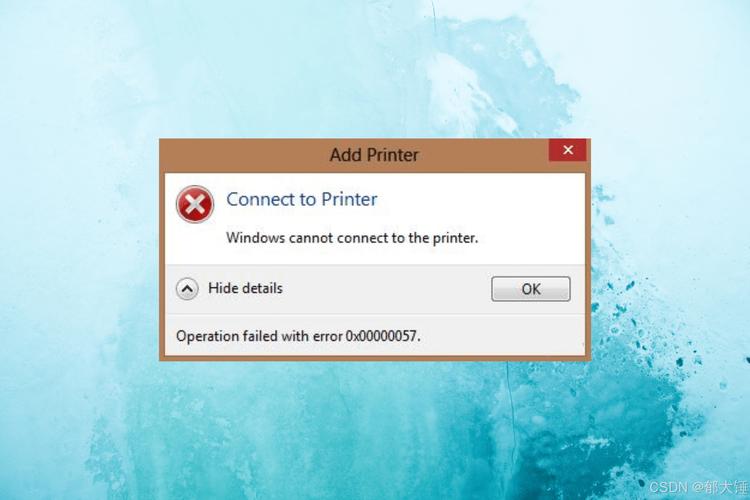
原因:在运行WINCRIS之前,未将BIOS文件(如BIOS.WPH)复制到与WINCRIS.EXE同一目录下。
解决方法:确保BIOS.WPH文件存在于WINCRIS目录中,然后重新运行程序。
2、U盘未正确选择或格式化
原因:选择了错误的U盘或者U盘未正确格式化。
解决方法:确认选择了正确的U盘,并在WINCRIS中单击“start”按钮开始处理U盘,处理结束后,按提示拔下并重新插入U盘,重复操作两次以确保U盘内含有必要的文件。
3、U盘内缺少必要文件
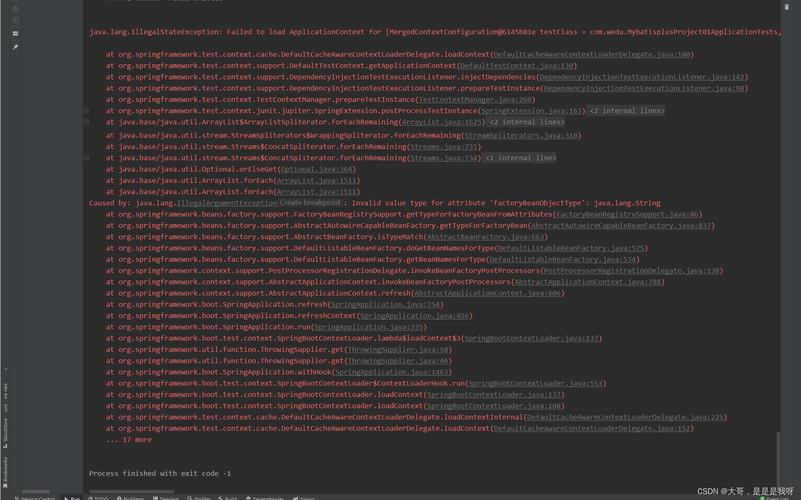
原因:U盘内缺少MINIDOS.SYS,PHLASH16.EXE,bios.wph文件。
解决方法:从WINCRIS目录中拷贝缺少的文件到U盘。
二、BIOS刷新过程中的注意事项
1、电池和电源管理
操作步骤:在进行BIOS刷新之前,需要去掉电池并拔掉外接电源,按住特定的功能键(如Fn+Esc或Win+B),同时插上外接电源并按下开机键。
注意事项:在整个过程中,务必保持按住功能键约1分钟,直到听到滴声后再松开。
2、错误处理
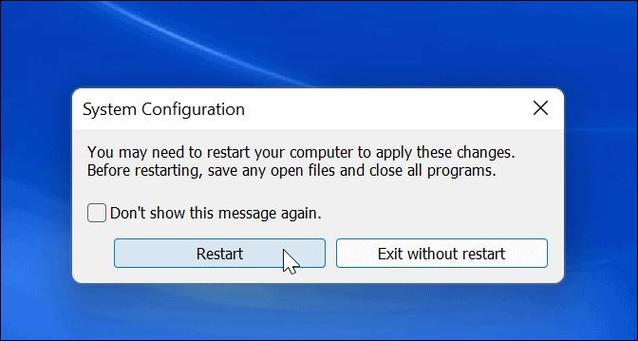
长两短报警:如果刷新后电脑无法启动并发出一长两短的报警声,这通常表示显示设备有问题,此时可以尝试进入BIOS设置,使用BootBlock部分来修复。
其他错误:如果在刷新过程中出现死机或断电等情况,也可能导致电脑无法启动,建议更换BIOS版本再尝试刷新。
三、常见问题FAQs
Q1: 为什么运行WINCRIS时提示“项目路径必须指定”?
A1: 这是因为未将BIOS文件(如BIOS.WPH)复制到与WINCRIS.EXE同一目录下,解决方法是确保BIOS文件存在并重新运行程序。
Q2: 如何处理U盘内缺少必要文件的问题?
A2: 如果U盘内缺少MINIDOS.SYS,PHLASH16.EXE,bios.wph文件,可以从WINCRIS目录中拷贝这些文件到U盘。
Q3: BIOS刷新失败后的处理方法有哪些?
A3: 如果BIOS刷新失败导致无法启动,可以尝试使用BootBlock部分进行修复,也可以更换BIOS版本再尝试刷新。
使用WINCRIS工具进行BIOS刷新时,用户需要特别注意文件路径、U盘选择和格式化、以及电池和电源的管理,如果在刷新过程中遇到问题,可以参考上述方法和注意事项进行解决。